CAD怎样快速画出粗糙度图形符号?
溜溜自学 室内设计 2021-11-22 浏览:855
大家好,我是小溜。CAD是目前比较专业的绘图软件之一,拥有非常强大的功能可供使用,让用户能够绘制出精确的图纸作品。很多时候我们画完图纸之后,需要进行各种标注以及符号的绘画,那么CAD怎样快速画出粗糙度图形符号呢?不清楚操作的朋友,快来看看下面的教程是如何操作的吧!
想要更深入的了解“CAD”可以点击免费试听溜溜自学网课程>>
工具/软件
电脑型号:联想(lenovo)天逸510s; 系统版本:Windows7; 软件版本:CAD2004
方法/步骤
第1步
首先我们需要设置极轴追踪以便绘制标准的图形符号——点击极轴——设置
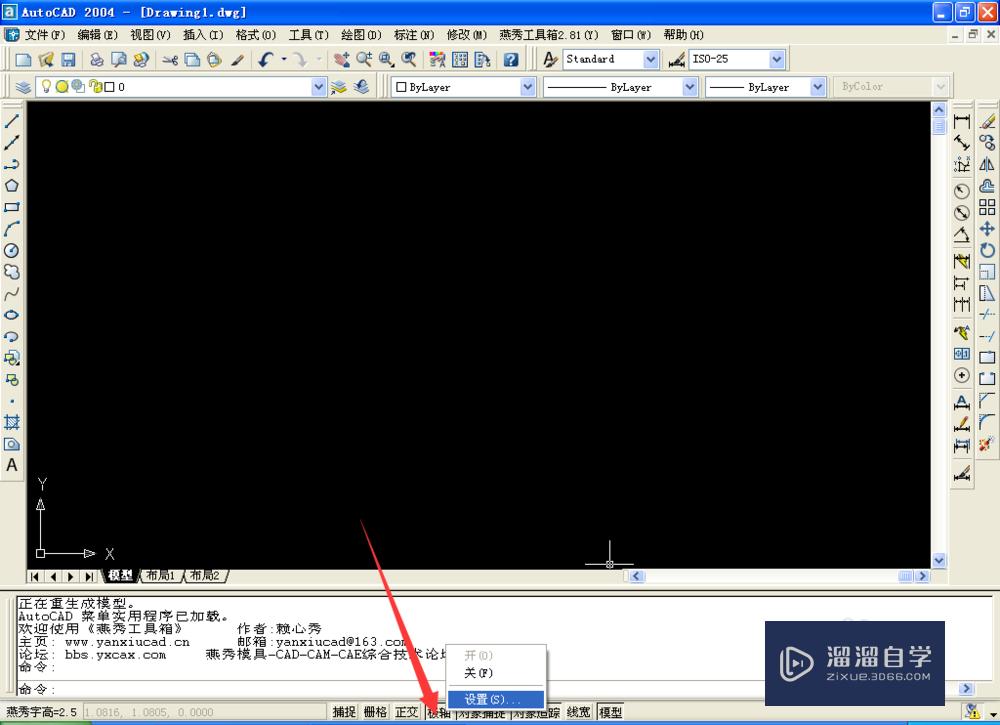
第2步
按图示设置30度角——确定
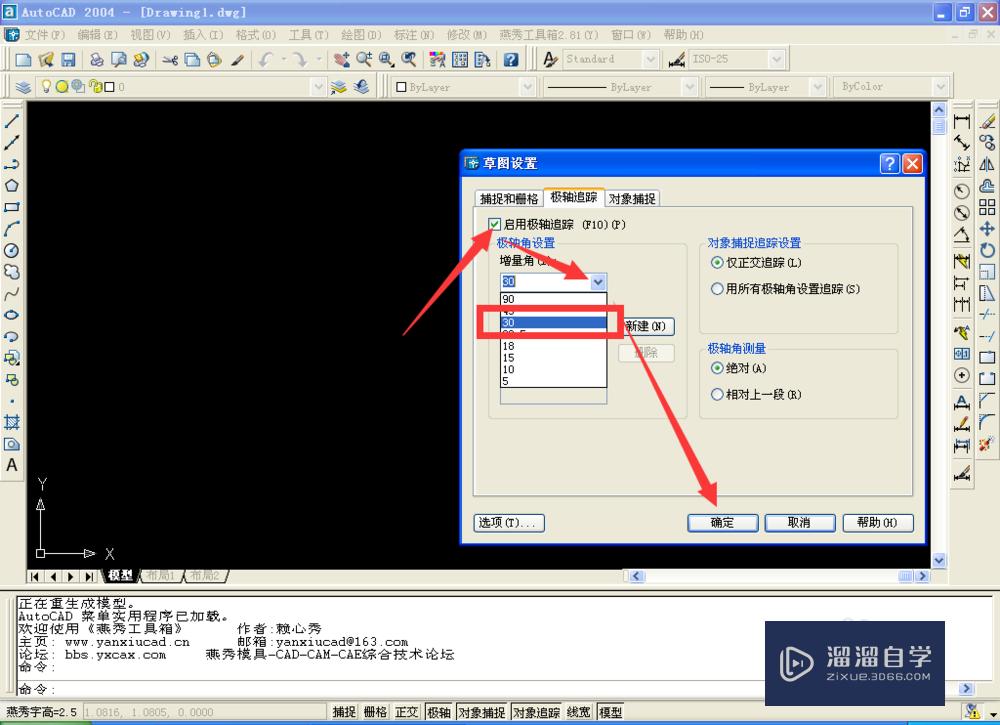
第3步
绘制第一条边,注意追踪好角度,长度不限
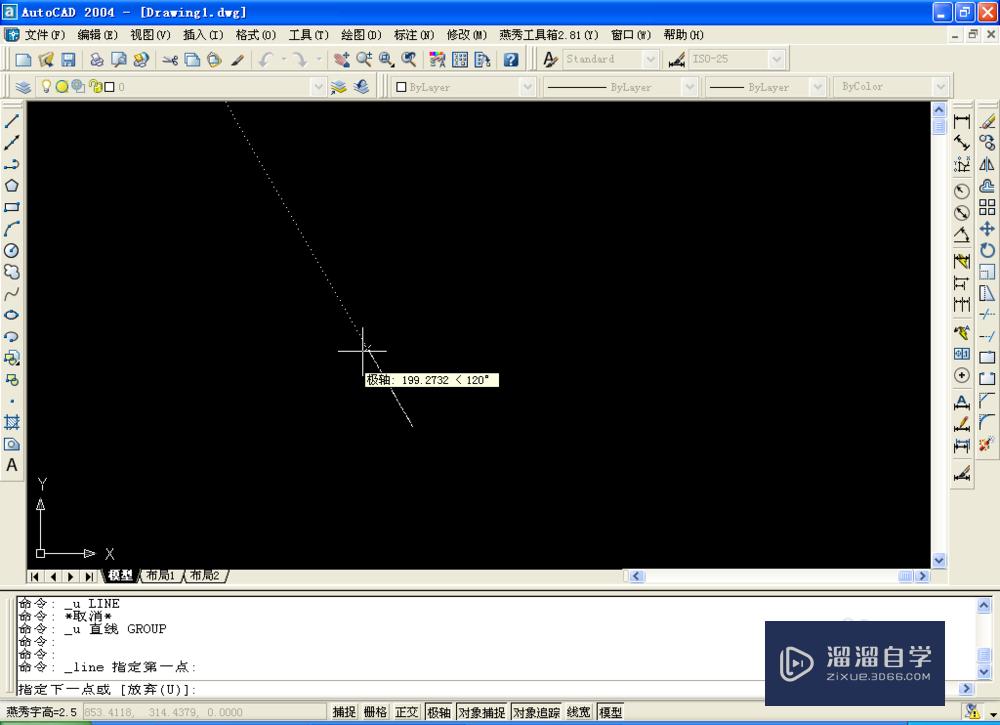
第4步
按图示追踪样例绘制另外一边
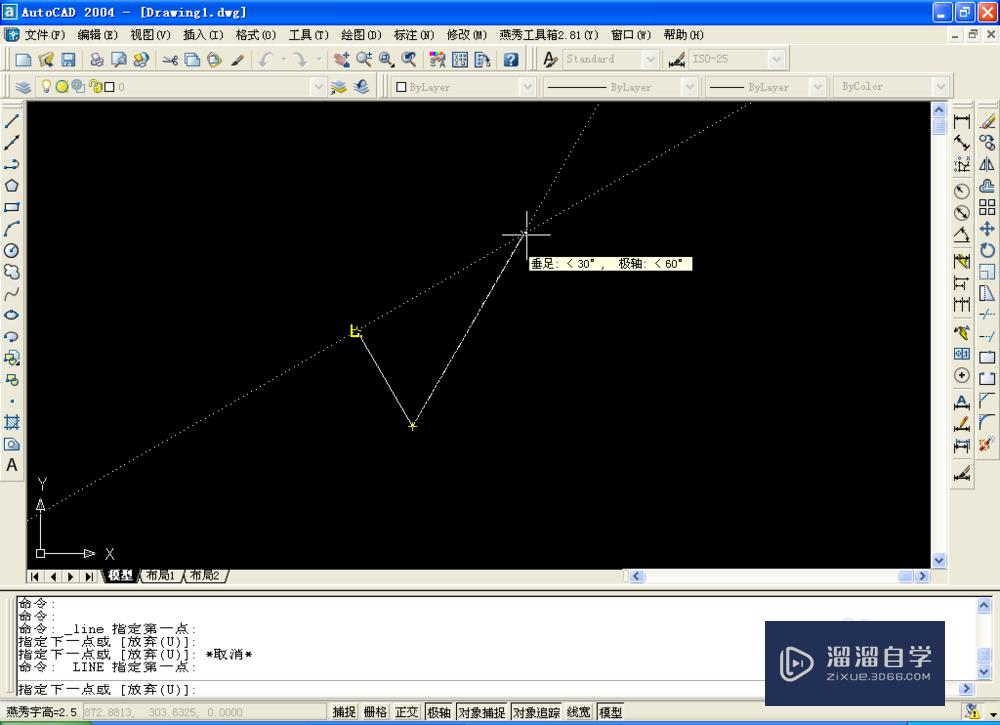
第5步
绘制最后一边
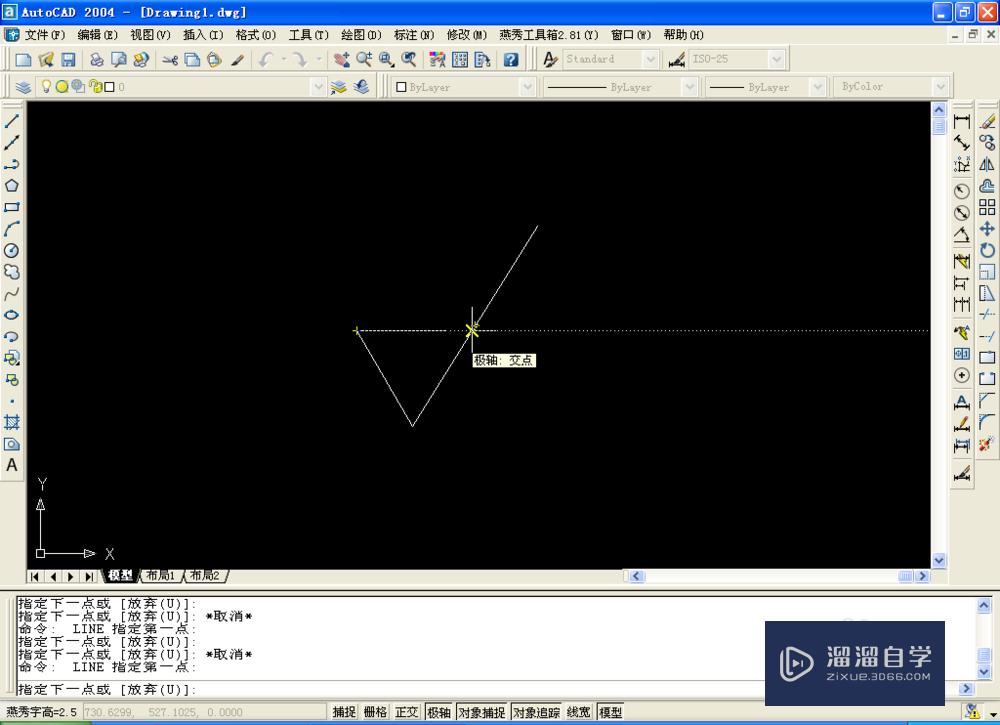
第6步
添加文字
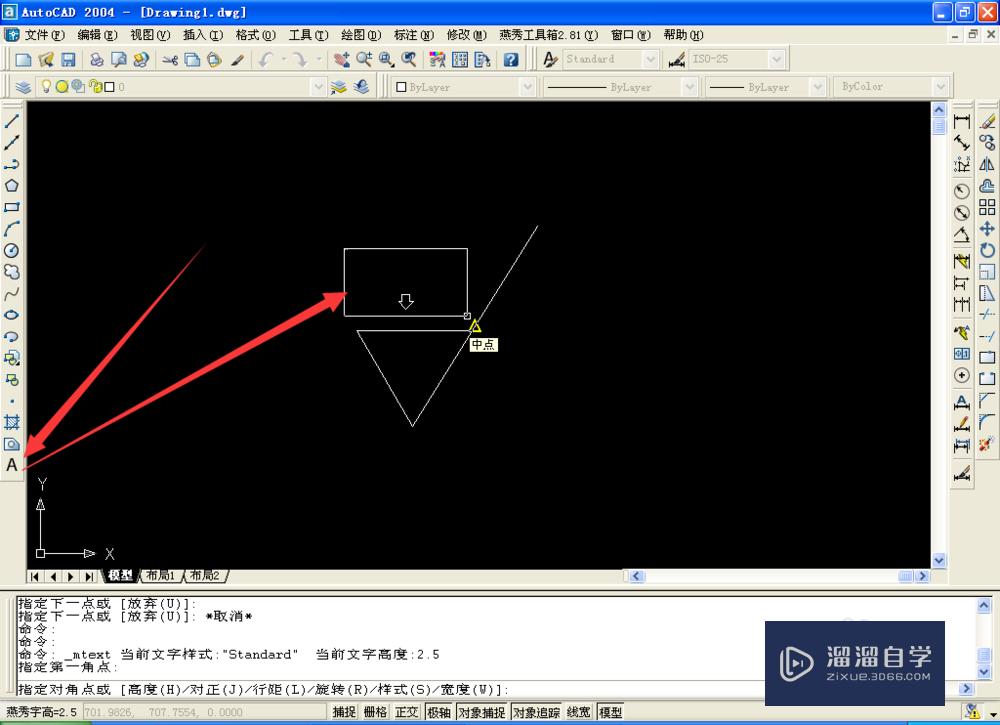
第7步
效果如图示,可以用sc命令缩小放大到需要的大小,不同粗糙度改变数值即可
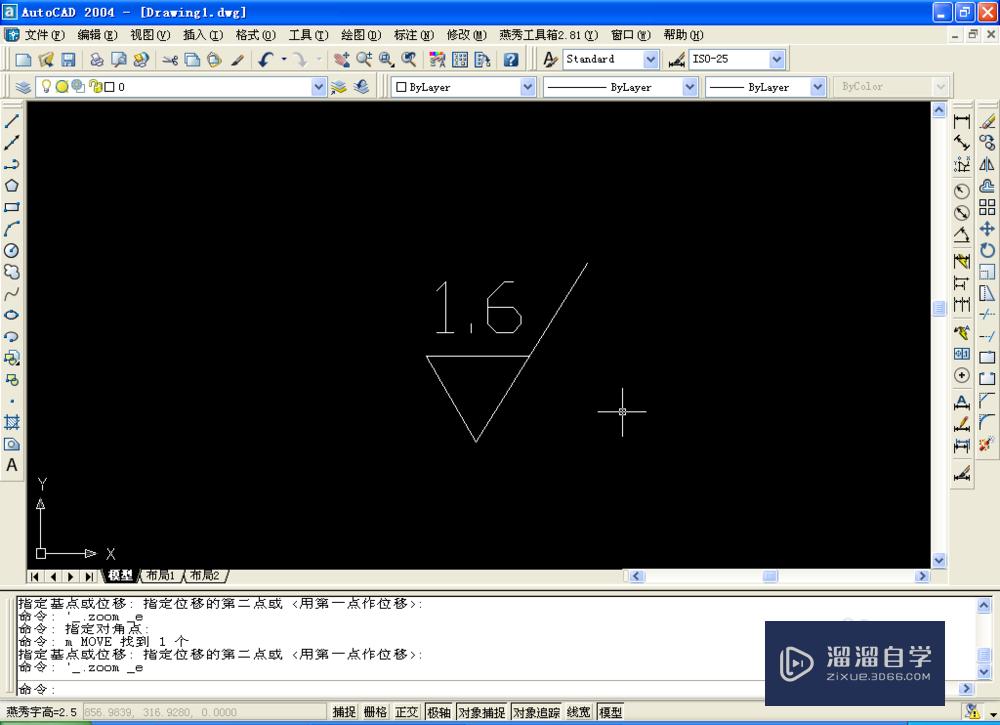
温馨提示
以上就是关于“CAD怎样快速画出粗糙度图形符号?”全部内容了,小编已经全部分享给大家了,还不会的小伙伴们可要用心学习哦!虽然刚开始接触CAD软件的时候会遇到很多不懂以及棘手的问题,但只要沉下心来先把基础打好,后续的学习过程就会顺利很多了。想要熟练的掌握现在赶紧打开自己的电脑进行实操吧!最后,希望以上的操作步骤对大家有所帮助。
相关文章
距结束 06 天 09 : 01 : 31
距结束 01 天 21 : 01 : 31
首页










